FAQs Máy Tính
Cách nhận biết và cài đúng driver còn thiếu cho Windows? – Sửa lỗi máy tính
Windows Device Manager là công cụ khá quan trọng trong hệ điều hành Windows, nó liệt kê tất cả bản kê các thiết bị phần cứng được Windows nhận diện, bao gồm những vấn đề liên quan đến Driver thiết bị chưa nhận diện được. Thông qua Windows Device Manager, người dùng cũng có thể có thể đơn giản quản lí các thiết bị phần cứng trong máy tính.

Mặc định Windows sẽ tự xác định thiết bị và tải về các driver phù hợp một cách tự động, sau đó hiển thị tên và bố trí thiết bị theo nhóm trong Windows Device Manager. Tuy nhiên, khi công đoạn nhận diện thất bại hoặc bị vô hiệu hóa việc tự động tải driver thì bạn phải phải thực hiện việc nhận diện và cài đặt driver điều khiển bằng phương pháp thủ công.
Nhận diện
Khi có thiết bị Windows không thể nhận diện được, nó sẽ được hiển thị với tên gọi “Unknown device” hoặc đôi khi là tên thiết bị cùng với một tượng trưng nhỏ màu vàng .
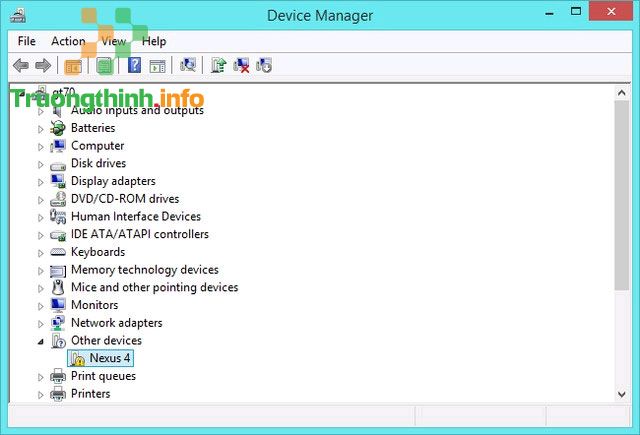
Bây giờ chúng ta hãy bắt đầu công đoạn nhận diện thiết bị. Hãy click chuột phải vào thiết bị không rõ và chọn Properties .
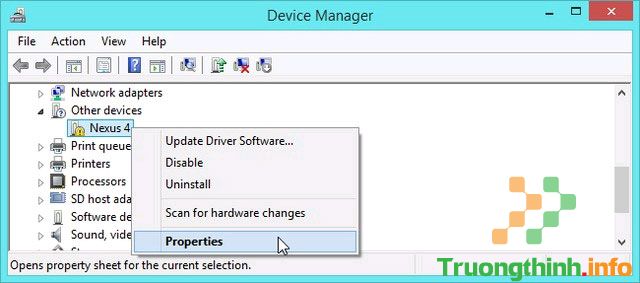
Cửa sổ Properties xuất hiện, hãy nhấn vào tab Details và chọn tiếp Hardware Ids ở danh mục chọn lựa Property .
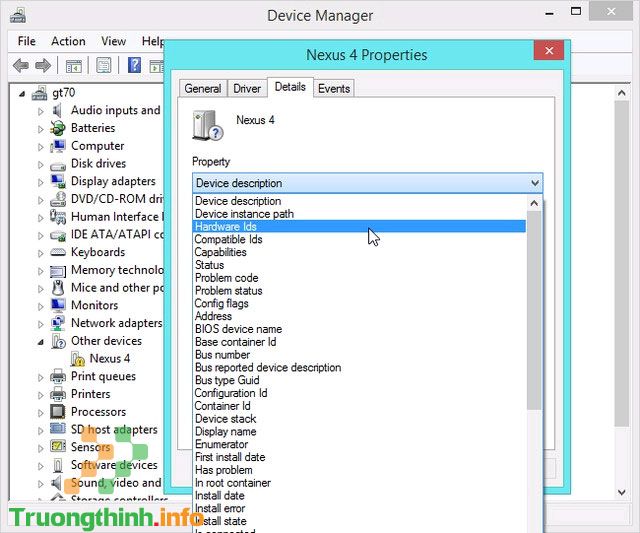
Ngay giờ đây Windows sẽ hiển thị một danh sách các chuỗi kí tự đại diện cho tin tức về thiết bị mà Windows hiện chưa nhận diện được.

Lúc này bạn hãy sao chép lại chuỗi kí tự này, sau đó truy cập vào website tìm kiểm nào đó – như Google – và dán chúng vào ô từ khóa để “ nhờ ” Internet nhận diện thay Windows, lúc đấy cũng đều có thể bạn sẽ có được liên kết tải về của driver thiết bị mà mình cần tìm 1 cách nhanh chóng.

Tự nhận diện và cài đặt driver
Bản thân Windows đã tự tích hợp sẳn một số driver phần cứng phổ biến hiện nay, do đấy đôi lúc cài lại Windows hay kết nối thiết bị thì Windows sẽ tự động nhận diện và cài đặt driver tương ứng.
Tuy nhiên, tính năng này đôi lúc lại bị lỗi hoặc không hoạt động một cách “thông minh” nên người dùng phải tự thao tác thủ công bằng phương pháp truy cập vào Control Panel > View devices and printers . Sau đó nhấn phải chuột vào biểu trưng Computer và chọn lệnh Device installation settings .

Cửa sổ Device installation settings xuất hiện, bạn hãy chọn “ Yes, do this automatically (recommended) ” nếu muốn kích hoạt lại tính năng này chọn “ Always install the best driver software from Windows Update ” để chọn lựa việc chỉ cài đặt các driver quan trọng từ Windows Update . Sau đó nhấn Save Changes để lưu lại.

Bây giờ bạn hãy mở lại Windows Device Manage r và chọn lệnh Update Driver trong lệnh cửa sổ Properties. Cửa sổ Windows Update sẽ xuất hiện, bạn hãy chọn lệnh cài đặt như hình dưới để cho phép Windows triển khai nhận diện, tìm, tải và cài đặt tự động driver cho thiết bị 1 cách tự động.
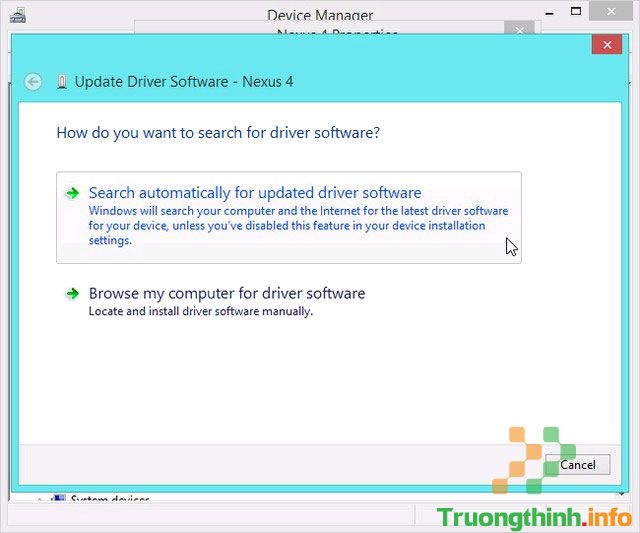
Trường hợp nếu ngay cả Windows Update cũng không thể giúp bạn được thì có lẽ bạn càng phải cài lại Windows hoặc nhờ đến sự trợ giúp của phần mềm của bên thứ ba – như IObit Driver Booster – rồi đấy.
Hi vọng bài viết sẽ được ích cho bạn.
- Hướng dẫn tìm và tải driver cho máy tính trong 3 bước
Nhận biết driver cho Windows, nhận biết driver, cài đặt driver cho windows, Windows Device Manager, cài đặt driver, thủ thuật nhận biết driver còn thiếu, cách nhận biết driver còn thiếu, thủ thuật cài đặt driver, cách cài đặt driver
Nội dung Cách nhận biết và cài đúng driver còn thiếu cho Windows? – Sửa lỗi máy tính được tổng hợp sưu tầm biên tập bởi: Trường Thịnh Group. Mọi ý kiến vui lòng gửi Liên Hệ cho truongthinh.info để điều chỉnh. truongthinh.info tks.

